Уроки верстки
Обратите внимание, что эти три
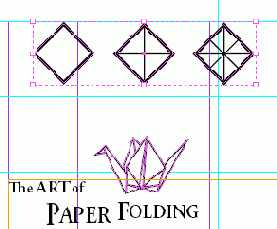
Обратите внимание, что эти три объекта сгруппированы, поэтому теперь все они выделены. Вы разгруппируете данные объекты и заблокируете их на месте. Блокировка объектов предотвращает их случайное перемещение.
2. Не снимая выделения с группы объектов, воспользуйтесь командой меню Object * Ungroup (Объект * Разгруппировать) и затем выберите команду Object * Lock Position (Объект * Блокировка расположения).
3. Снимите выделение с объектов. Чтобы снять выделение с объекта, можно выбрать команду меню Edit * Deselect All (Правка * Отменить все выделение), можно щелкнуть на пустом месте в окне документа либо можно нажать комбинацию клавиш Shift+Ctrl+A(Windows) или Shift+Command+A (MacOS).
4. Выберите инструмент Zoom (Масштаб) (

Чтобы точно установить масштаб отображения, можно нажать комбинацию клавиш Ctrl+= (Windows) или Command+= (Mac OS). Для уменьшения масштаба отображения можно воспользоваться комбинацией клавиш Ctrl +- (Windows) или Commands +- (Mac OS).
5. Выберите инструмент выделения (


